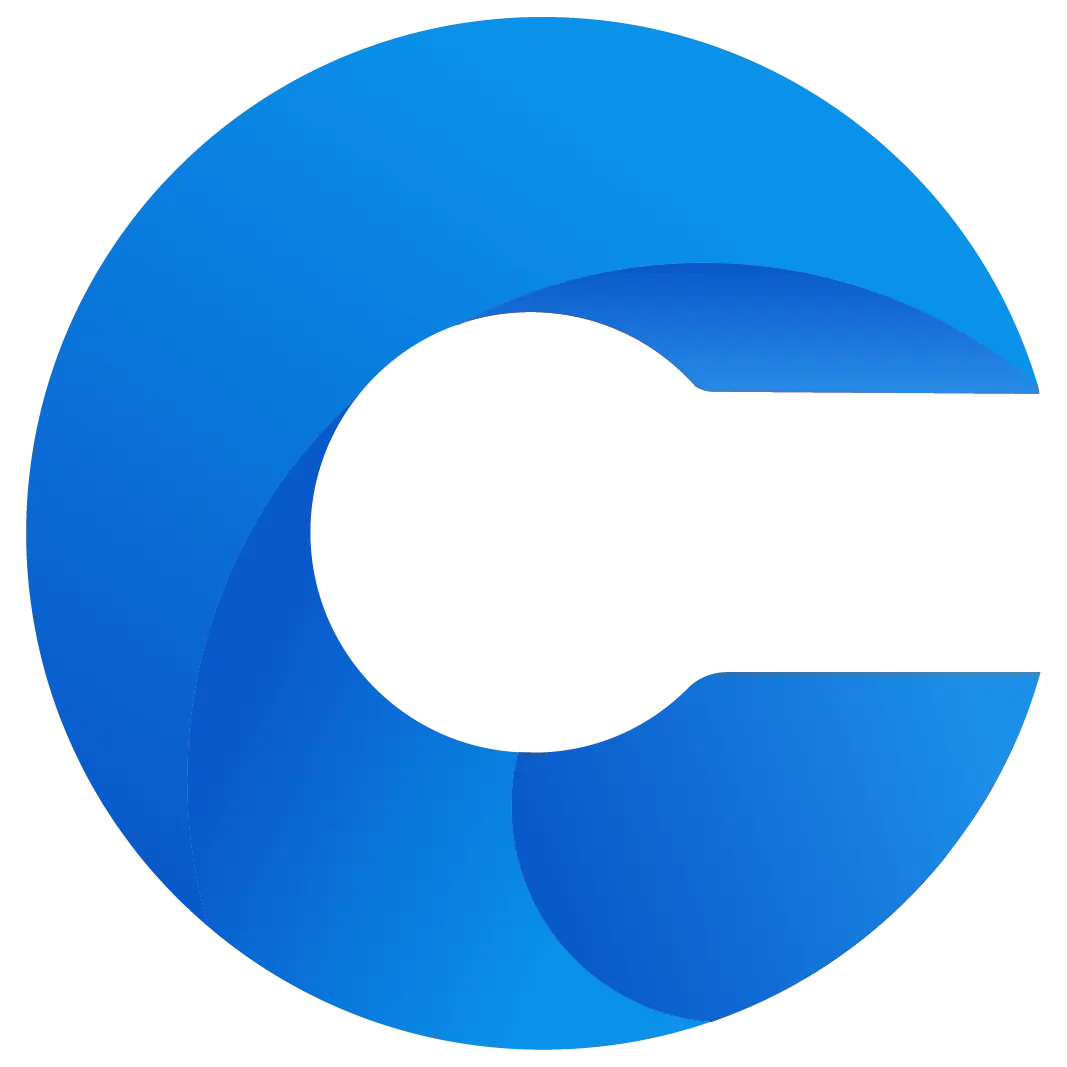Cách xuất file Illustrator hiệu quả là việc không thể thiếu khi chúng ta thiết kế xong. Vậy bạn đã biết cách xuất file trong illustrator chưa? Cùng chúng tôi tìm hiểu toàn bộ các Cách xuất file Adobe Illustrator để ứng dụng 1 cách hiệu quả.
Sau đây mình sẽ hướng dẫn bạn cách xuất file Illustrator hiệu quả nhanh chóng và chính xác.
Cách xuất file Illustrator hiệu quả
Xác định các nhu cầu xuất file trong Adobe Illustrator.
Công cụ AI là một công cụ thiết kế đồ họa tuyệt vời với những tính năng thích ứng khả năng sáng tạo cho nhiều mục đích như thiết kế ảnh, thiết kế sản phẩm để in ấn như banner poster, hay sản phẩm để đăng trên web. Tùy mục đích riêng mà chúng ta sẽ chọn các cách xuất file phù hợp cho từng mục đích cụ thể.
Ví dụ xuất file trong Illustrator các trường hợp sau:
- Xuất cho in ấn: Nếu bạn đang thiết kế một tài liệu để in ấn, bạn có thể xuất tệp Adobe Illustrator dưới dạng định dạng phù hợp cho quá trình in ấn như PDF hoặc EPS.
- Sử dụng trên web: Nếu bạn muốn sử dụng tài liệu của mình trên web, bạn có thể xuất tệp Adobe Illustrator dưới dạng định dạng hình ảnh như PNG hoặc JPEG hoặc xuất tệp SVG để sử dụng trên các trang web động.
- Đưa vào phần mềm khác: Nếu bạn muốn sử dụng tài liệu của mình trong một phần mềm khác như Adobe Photoshop hoặc InDesign, bạn có thể xuất tệp Adobe Illustrator dưới dạng định dạng PSD hoặc PDF.
- Lưu trữ và chia sẻ: Bạn có thể xuất tệp Adobe Illustrator để lưu trữ và chia sẻ tài liệu của mình với những người khác.
- Đưa vào sản xuất: Nếu bạn đang thiết kế sản phẩm như biển quảng cáo, hộp đựng sản phẩm, nhãn, áo thun,… thì bạn có thể xuất tệp Adobe Illustrator để sử dụng trong quá trình sản xuất.
Xem thêm
- Hướng dẫn thiết kế 3D bằng Adobe Illustrator.
- Cách xuất file Illustrator hiệu quả nhanh chóng và chính xác
- Cách tạo bàn phím 3D trong illustrator
- Cách sử dụng công cụ Align trong Illustrator
- Cách sử dụng công cụ Symbol Sprayer Tool illustrator
Cách xuất File Ai, PDF, PSD trong illustrator
Để tiện cho việc lưu trữ và sử dụng lại hay chỉnh sửa file gần như lập tức, ta sẽ chọn xuất các file như File .ai hay Adobe PDF, PSD. Nhưng chúng khác nhau như thế nào?
Với file .Ai ta có thể sử dụng lại nó ngay khi cần nhưng nó chỉ ở định dạng phù hợp cho Adobe Illustrator, và để tối ưu các phiên bản AI có thể mở, ta nên chọn illustrator CC.
Cách xuất file Illustrator ta chọn Save As: Chọn File > Save As. Tại đây, bạn có thể lưu tệp Illustrator dưới dạng .AI, .EPS, .PDF hoặc .PSD.
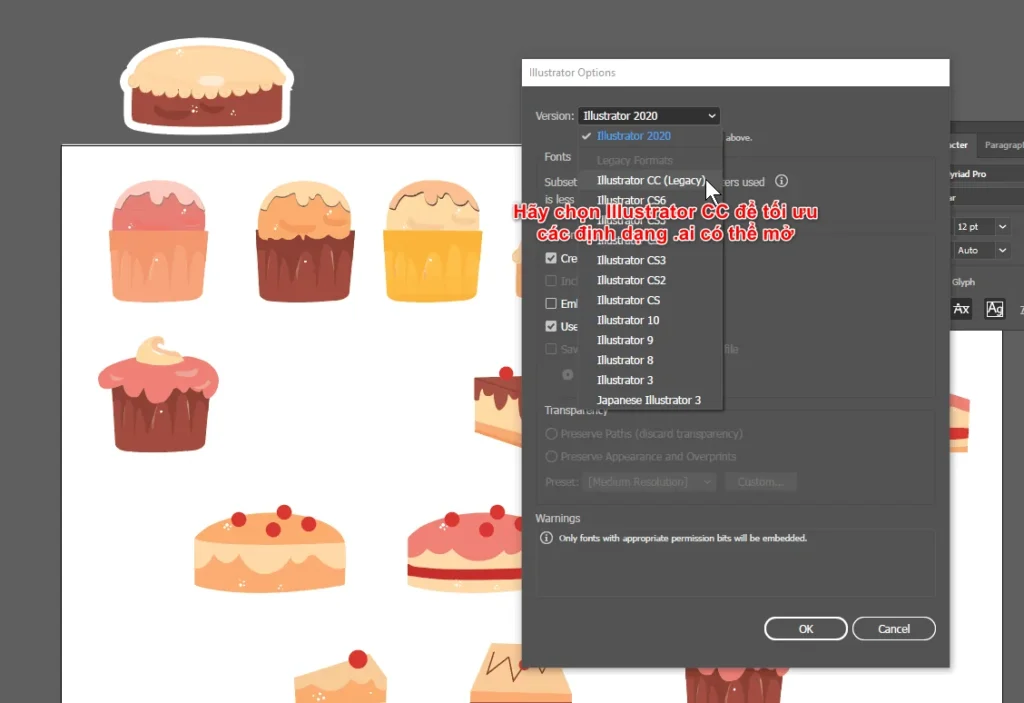
Còn ở những định dạng file .PDF hay .PSD lại hữu ích hơn nhiều với khả năng mở trên mọi hệ sinh thái có Adobe như Adobe Photoshop, InDesign.
Chúng ta có thể chọn mặc định như hình hoặc tốt hơn là hạ định dạng Acrobat xuống phiên bản thấp hơn để sử dụng tốt cho máy tính đời đầu.

Còn một định dạng file .eps mình không khuyến khích vì các file EPS này có ưu điểm lớn là người dùng có thể tăng kích thước mà không làm giảm chất lượng ảnh và không bị mất chi tiết, nhưng khuyết điểm của EPS chính là chỉ có thể mở bằng các chương trình thiết kế đồ họa và dung lượng file khá lớn.
Vẫn còn nhiều cách xuất file Illustrator hiệu quả nhanh chóng và chính xác, các bạn hãy tiếp tục đọc nhé.
- Cách sử dụng và tạo Blend trong Illustrator
- Công cụ Type Tool trong illustrator
- Hướng dẫn sử dụng công cụ trong Illustrator
Cách xuất File GIF, JPEG, PNG trong illustrator
Để có thể tải các file dành cho trình duyệt web hay là hình ảnh sản phẩm, ta có thể xuất các file GIF, JPEG hoặc PNG.
Hiệu quả các file này gần như tuyệt vời với khả năng thay đổi chất lượng file khi xuất và cực kỳ tiện lợi để lưu trữ.
Để chọn xuất file mong muốn, ta chọn File > Export > Save for Web (Legacy). Tại đây, bạn có thể tối ưu hóa tệp hình ảnh để sử dụng trên web và lưu ở định dạng GIF, JPEG hoặc PNG.
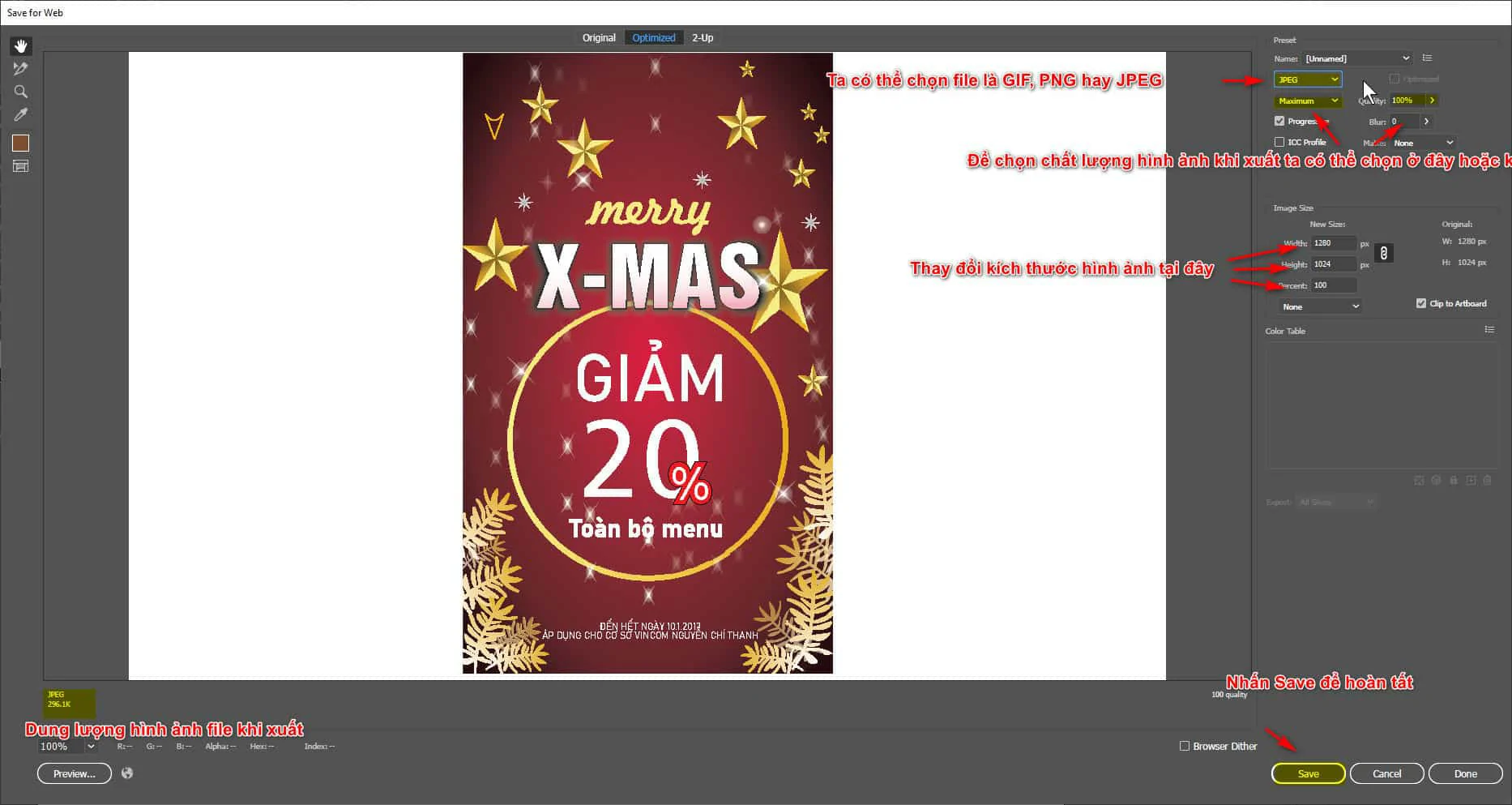
Sự khác biệt giữa các định dạng file GIF, PNG, JPEG
- GIF (Graphics Interchange Format): Định dạng GIF được sử dụng cho các hình ảnh động, với một chuỗi các hình ảnh tạo ra chuyển động. GIF hỗ trợ một số lượng màu hạn chế, chỉ khoảng 256 màu, nhưng nó rất hiệu quả vì kích thước tệp nhỏ và có thể được xem trên hầu hết các trình duyệt web.
- PNG (Portable Network Graphics): Định dạng PNG được sử dụng cho các hình ảnh tĩnh và hỗ trợ một số lượng màu lớn hơn so với GIF, với 24-bit màu sắc và cả 32-bit màu với độ trong suốt. PNG có thể chứa các thông tin về kênh trong suốt, độ sâu bit, tương phản và gam màu, với chất lượng cao hơn so với định dạng GIF. Tuy nhiên, PNG có thể tạo ra các tệp lớn hơn và không được hỗ trợ trên một số trình duyệt web cũ.
- JPEG là định dạng ảnh sử dụng công nghệ nén tiên tiến cho phép hình ảnh hiển thị đầy đủ màu sắc hơn với 16 triệu màu nhưng không thể hiển thị nhiều màu sắc như PNG. Tệp JPEG thường có dung lượng nhỏ hơn so với các định dạng hình ảnh khác, nhưng sẽ mất đi một số chi tiết hình ảnh để giảm kích thước tệp. Định dạng JPEG thường được sử dụng cho các ảnh nhiếp ảnh, ảnh động vật, ảnh đời sống và các hình ảnh yêu cầu độ phân giải cao.
Chính vì vậy tùy vào mục đích sử dụng và nhu cầu của người dùng, có thể lựa chọn định dạng hình ảnh phù hợp.
- Cách tạo Pattern trong illustrator chi tiết
- Cách sử dụng gradient trong thiết kế
- 10 tip designer tạo cơ hội từ Instagram
Cách xuất file SVG trong illustrator
SVG là từ viết tắt của Scalable Vector Graphics (SVG) là định dạng hình ảnh dựa trên XML, cho phép bạn tạo ra hình ảnh vector có thể thu/phóng mà không làm mất độ nét của hình ảnh. Dưới đây là một số ưu và nhược điểm của định dạng file SVG:
Ưu điểm:
- Scalability: Định dạng SVG được thiết kế để hiển thị hình ảnh với độ phân giải cao, dù là ở kích thước nhỏ hay lớn. Nó cho phép bạn thu/phóng hình ảnh mà không mất độ nét của hình ảnh, đồng thời giúp tối ưu hóa trải nghiệm người dùng trên các thiết bị khác nhau.
- Kích thước tệp nhỏ: Kích thước tệp SVG thường nhỏ hơn so với các định dạng hình ảnh khác, như JPEG và PNG, nhờ vào việc lưu trữ hình ảnh dưới dạng vector. Điều này giúp tăng tốc độ tải trang và giảm dung lượng băng thông của trang web.
- Tính tương thích: Định dạng SVG được hỗ trợ trên nhiều trình duyệt web và các thiết bị đầu cuối khác nhau, giúp đảm bảo tính tương thích của hình ảnh với nhiều đối tượng khác nhau.
- Dễ dàng chỉnh sửa: Do hình ảnh được lưu dưới dạng vector, vì vậy bạn có thể dễ dàng chỉnh sửa các thành phần của hình ảnh trong Illustrator hoặc các phần mềm chỉnh sửa vector khác.

FIle SVG
Nhược điểm:
- Không hỗ trợ màu sắc gradient trong một số trường hợp: Mặc dù SVG hỗ trợ gradient, tuy nhiên không hỗ trợ gradient trong một số trường hợp, đặc biệt là khi tải hình ảnh SVG trên các trình duyệt cũ.
- Không hỗ trợ nhiều hiệu ứng hình ảnh: SVG không hỗ trợ nhiều hiệu ứng hình ảnh như CSS và JavaScript, điều này giới hạn khả năng tạo ra hiệu ứng hình ảnh động phức tạp.
- Hạn chế về đồ họa phức tạp: SVG không được sử dụng để tạo ra hình ảnh phức tạp, như các bức tranh vẽ tay hoặc các đồ họa 3D, vì nó có thể dẫn đến hiệu suất kém và không thích ứng được các nhu cầu thiết kế chi tiết hơn
Để xuất một file SVG từ Adobe Illustrator, làm theo các bước sau:Chọn File > Export… hoặc sử dụng tổ hợp phím Ctrl + Shift + S (Windows) hoặc Command + Shift + S (Mac) để mở hộp thoại Export. Trong hộp thoại Export, chọn định dạng SVG từ menu bên trái.
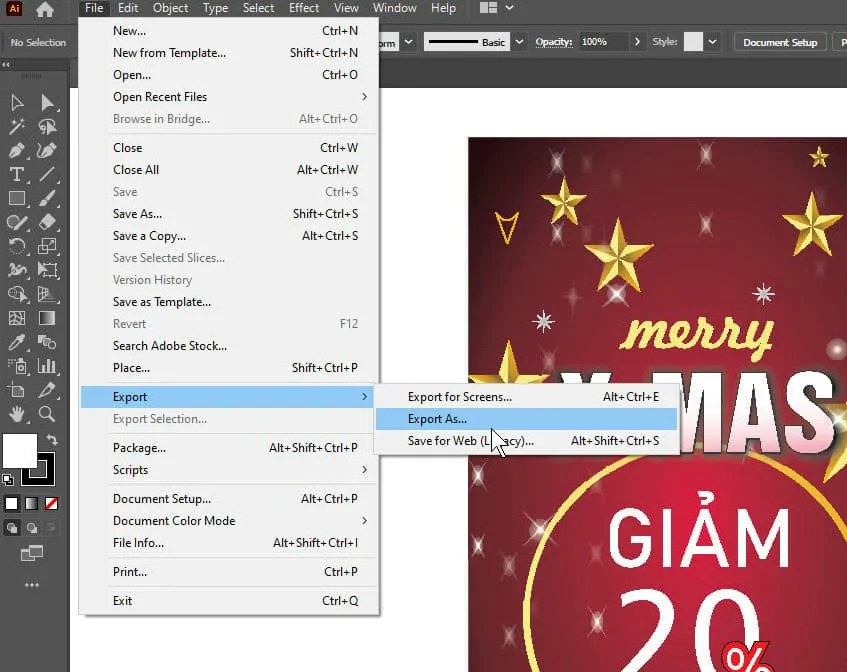
Các cách lưu file trong Adobe Illustrator
Có nhiều cách xuất file Illustrator, dưới đây là một số cách thường được sử dụng:
- Export: Chọn File > Export. Tại đây, bạn có thể chọn định dạng tệp mà bạn muốn xuất, ví dụ như PNG, JPEG, PDF, SVG, AI, EPS, và nhiều định dạng khác.
- Save As: Chọn File > Save As. Tại đây, bạn có thể lưu tệp Illustrator dưới dạng AI, EPS, PDF hoặc SVG.
- Save for Web: Chọn File > Export > Save for Web (Legacy). Tại đây, bạn có thể tối ưu hóa tệp hình ảnh để sử dụng trên web và lưu ở định dạng GIF, JPEG hoặc PNG.
- Export Selection: Chọn Selection Tool và chọn các đối tượng bạn muốn xuất. Chọn File > Export Selection để xuất tệp hình ảnh hoặc tệp Illustrator chỉ với các đối tượng được chọn.
- Export As: Chọn đối tượng bạn muốn xuất và chọn Export As từ thanh Properties. Tại đây, bạn có thể chọn định dạng tệp bạn muốn xuất.
Những cách trên là các cách phổ biến để xuất tệp trên Adobe Illustrator, tùy vào mục đích sử dụng và định dạng mà bạn muốn xuất ra mà có thể lựa chọn phù hợp.
Tổng kết
Vừa rồi mình vừa chia sẻ cho các bạn cách xuất file Adobe Illustrator hiệu quả nhanh chóng và chính xác rồi đó. Ứng dụng các cách xuất file này thường xuyên để đạt được mục đích nhận file mong muốn cũng như thành thạo sử dụng công cụ Adobe Illustrator.
Nếu bạn muốn học về đồ họa thì hãy nhắn tin trực tiếp vào trang của chúng tôi Graphic Express hoặc tham khảo khoá học Adobe Illustratorđể được tư vấn tận tình.
Ngoài ra trung tâm cài miễn phí phần mềm khi các bạn tham gia khoá học, thời gian và gói khóa học rất ưu đãi đồng thời được tặng kèm bộ tài nguyên có giá trị khi đăng kí khóa học nhé.